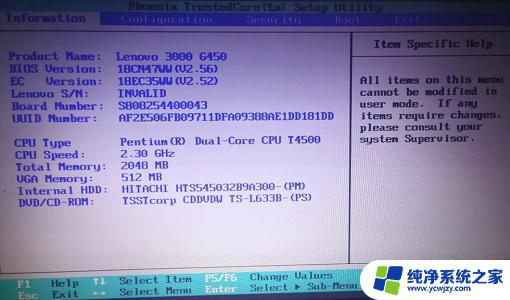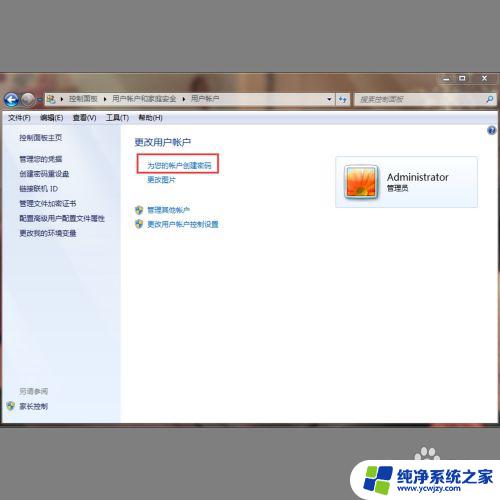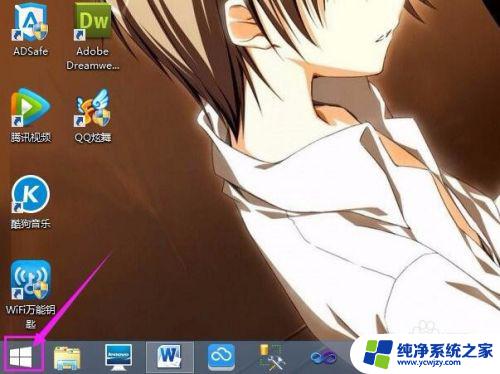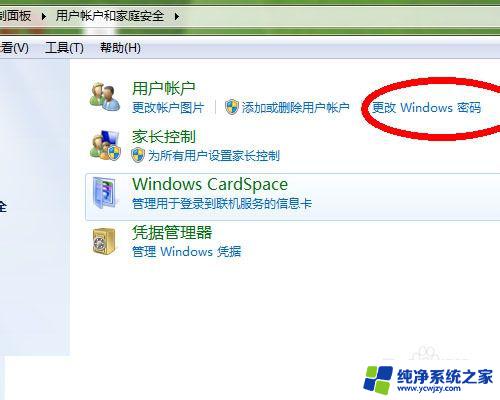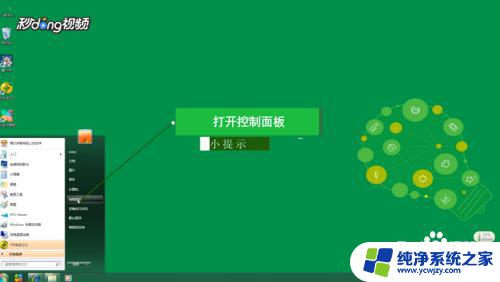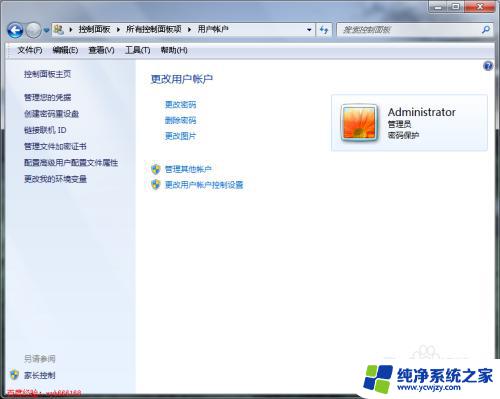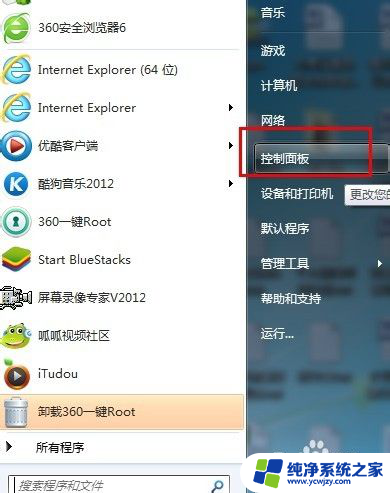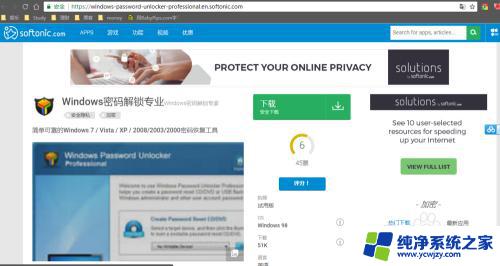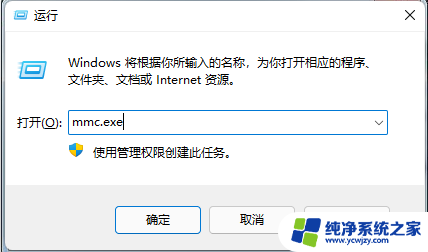win7电脑设置密码怎么设置 Win7如何设置用户登录密码
更新时间:2024-02-01 10:45:17作者:xiaoliu
在如今数字化时代,人们越来越重视个人信息的安全,而在使用Win7电脑时,设置一个安全的用户登录密码是必不可少的一项。Win7作为最受欢迎的操作系统之一,为了保护用户的隐私和数据安全,提供了简单且便捷的设置密码功能。本文将介绍如何在Win7电脑上设置用户登录密码,以及一些注意事项。无论是个人用户还是企业用户,都可以通过本文提供的步骤来加强电脑的安全性,保护个人隐私不受侵犯。
具体步骤:
1.点击我的电脑,即左下角的位置。

2.然后选择”控制面板“选项
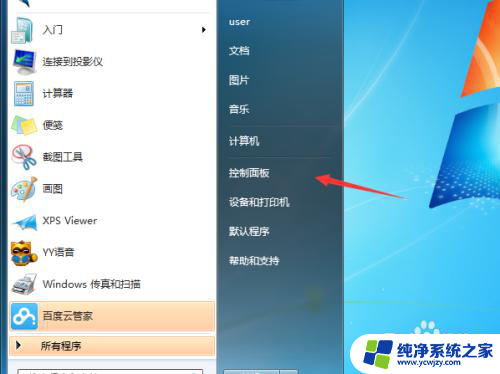
3.然后选择“用户账户和家庭安全”选项
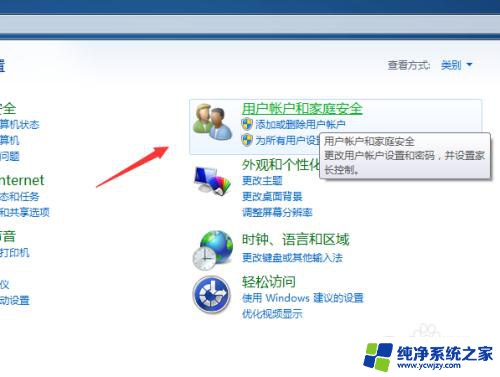
4.在次点击“用户账户”选项。
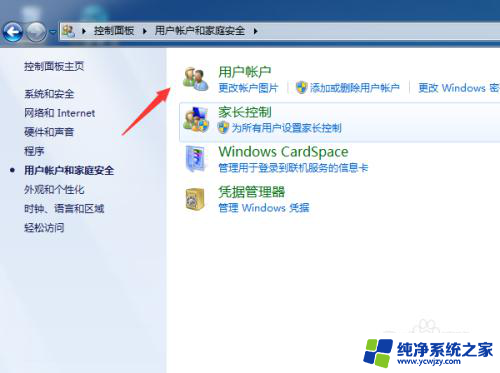
5.在更改用户账户中,点击“为您的账户创建密码”
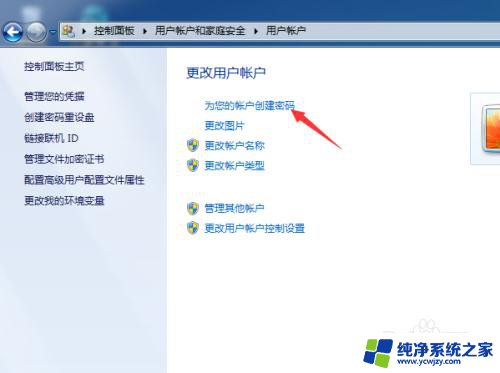
6.输入上要设置的密码,需要进行两次密码。一次为新密码和确认新密码选项。可以在密码提示中一些信息作为提示密码作用,以防止忘记密码。
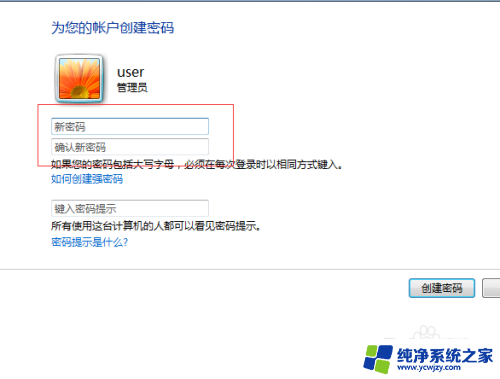
7.验证密码是否设置成功,可以win+l,即桌面被锁定。
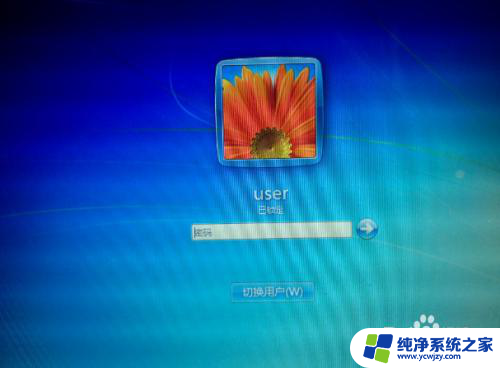
以上就是win7电脑设置密码的全部内容,有需要的用户可以根据以上步骤进行操作,希望对大家有所帮助。